|
Ce
tutoriel est une traduction d'une création originale de
Yvonne
dont j'ai obtenu la permission pour la traduire.
Il est
strictement interdit
de copier cette traduction, de la distribuer sur le Net sans ma
permission écrite et/ou d'afficher votre résultat sur le Net
sans y inclure le lien original de Yvonne et le lien
de cette traduction.
Merci de respecter notre
travail.
Vous trouverez le tutoriel original
ici.
Thank you Yvonne to have given me the permission to translate your
tutorial.
La création de cette traduction a été réalisée avec
PSPX3.
Filtres
* Bkg Kaleidoscope (À importer dans Unlimited 2.0 )
* Unlimited 2.0
* Alien Skin Eye Candy 5 - Impact
* Graphics Plus
* Two Moon
Pour télécharger ces filtres, cliquez ici
Installer les filtres dans le répertoire Plugins de votre choix
Matériel
* Tubes - Sélections - Masque - Style de ligne
* Preset pour Alien Skin Eye Candy
5 - Impact - Glass
Le tube de la femme est une création de Annelies

Le tube du vase est une création de notre regrettée LIza
Il
est strictement interdit
d'enlever la signature, de renommer les tubes ou de redistribuer
les tubes sans l'autorisation écrite des créateurs de ces
tubes.
Merci de respecter leurs conditions d'utilisations.
Cliquez sur cet icône pour télécharger le Matériel
Préparation.
Ouvrir les tubes
À l'aide de la touche Shift et la lettre D de votre clavier,
faire une copie des tubes. Fermer les originaux
Ouvrir le fichier Masker 100519070949397206064308 et le minimiser
Placer les sélections dans le dossier Sélections du répertoire
My PSP Files (Mes dossiers PSP)
Le fichier Corel_13_020.PspStyledLine est un style de
ligne par défaut dans PSP sous le nom de Losange.
Si vous ne l'avez pas, placez le fichier dans le dossier
Styles de lignes du répertoire My PSP Files
Le
preset yvonnespsplessen@MoniqueEC5
doit être importé dans le
filtre Alien Skin Eye Candy 5 - Impact
Pour l'importer, faire un double-clic sur le fichier. Vous
aurez un message vous disant qu'il a été importé avec succès
Palette Styles et Textures
Couleur Premier plan = #bc4433
Couleur Arrière-plan = #0a0404
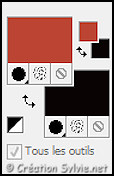
Vous êtes prêt alors allons-y. :)
|
Pour vous guider pendant la création de ce tag,
cliquer sur cette flèche avec le bouton gauche de la souris
et déplacer pour marquer votre ligne
 |
Étape 1
Ouvrir une nouvelle image transparent de 900 x 600
pixels
Sélections - Sélectionner tout
Étape 2
Ouvrir le tube Alies_696-woman-orange_jacket-24112011
Édition – Copier
Retourner à votre tag
Édition - Coller dans la sélection
Sélections - Désélectionner tout
Étape 3
Effets - Effets d'image - Mosaïque sans jointures
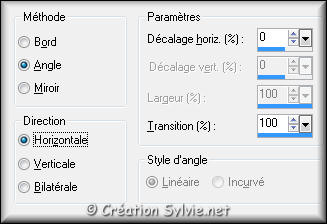
Réglage - Flou - Flou radial
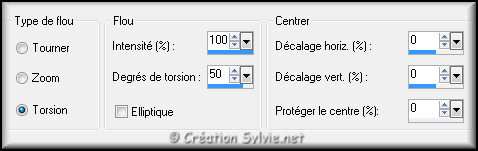
Calques – Dupliquer
Image – Renverser
Palette des calques
Réduire l'opacité à 50
Calques - Fusionner - Fusionner avec le calque de dessous
Étape 4
Calques – Dupliquer
Image – Miroir
Palette des calques
Réduire l'opacité à 50
Calques - Fusionner - Fusionner avec le calque de dessous
Étape 5
Calques – Dupliquer
Effets - Modules externes – Unlimited 2.0 - &<Bkg
Kaleidoscope> - 4 QFlip ZBottomR
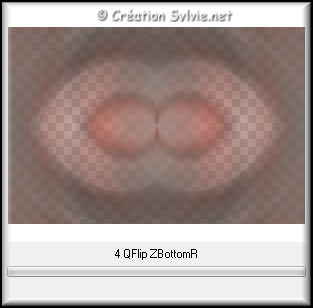
Palette des calques
Changer le mode Mélange pour Lumière dure
Calques - Fusionner - Fusionner avec le calque de dessous
Calques – Dupliquer
Effets - Modules externes – Two Moon – Grinder
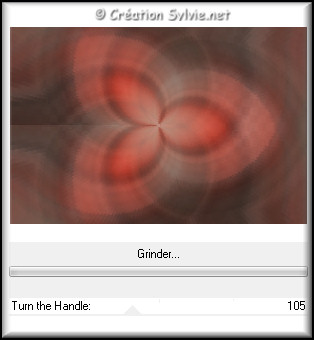
Étape 7
Calques - Nouveau calque raster
Appliquer la couleur Arrière-plan (bouton droit de la
souris)
Étape 8
Calques - Nouveau calque de masque - À partir d'une image
Sélectionner le masque Masker 100519070949397206064308 et
cliquez sur Ok

Calques – Fusionner – Fusionner le groupe
Palette des calques
Changer le mode Mélange pour Recouvrement
Étape 9
Sélections - Charger/enregistrer une sélection - Charger à
partir du disque
Sélectionner la sélection Monique@yvonnespsplessensel1 et
cliquez sur Charger
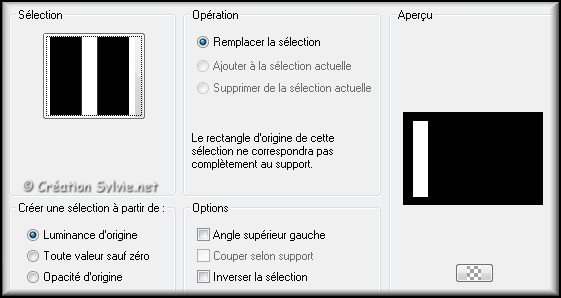
Palette des calques
Activer le calque Copie de Raster 1
Effets - Effets de texture – Stores
Couleur Premier plan

Effets - Modules externes – Graphics Plus - Cross Shadow
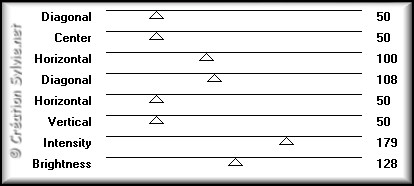
Sélections - Désélectionner tout
Étape 10
Sélections - Charger/enregistrer une sélection - Charger à
partir du disque
Sélectionner la sélection Monique@yvonnespsplessensel2 et
cliquez sur Charger

Effets - Effets de texture – Stores
Même
configuration que l'étape 9, changer la couleur
pour #0a0404
Effets - Modules externes – Graphics Plus - Cross Shadow
Même
configuration que l'étape 9 (déjà
en mémoire)
Sélections - Transformer la sélection en calque
Sélections - Désélectionner tout
Étape 11
Effets - Effets de distorsion – Vagues

Image - Rotation libre

Image – Redimensionner
Décochez Redimensionner tous les calques
Redimensionner à 95%
Effets - Effets d'image – Décalage

Palette des calques
Changer le mode Mélange pour Assombrir
Réduire l'opacité à 50
Étape 12
Calques – Dupliquer
Image – Renverser
Palette des calques
Changer le mode Mélange pour Éclaircir
Réduire l'opacité à 50
Calques - Fusionner - Fusionner les calques visibles
Étape 13
Palette Styles et Texture
Nouvelle couleur Premier plan = #eeeeec
Calques - Nouveau calque raster
Sélections - Charger/enregistrer une sélection - Charger à
partir du disque
Sélectionner la sélection Monique@yvonnespsplessensel3 et
cliquez sur Charger
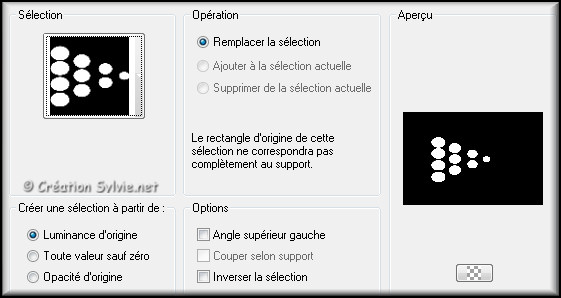
Appliquer la nouvelle couleur Premier plan dans la
sélection
Palette des calques
Changer le mode Mélange pour Éclaircir
Réduire l'opacité à 15
Sélections - Désélectionner tout
Étape 14
Calques - Nouveau calque raster
Sélections - Charger/enregistrer une sélection - Charger à
partir du disque
Sélectionner la sélection Monique@yvonnespsplessensel4 et
cliquez sur Charger
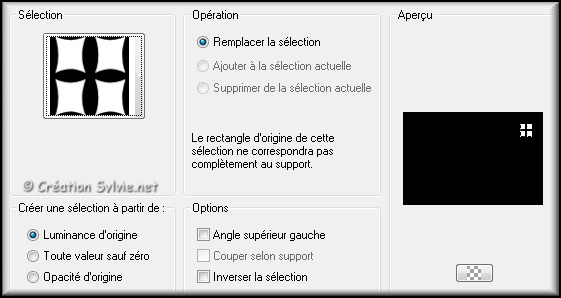
Appliquer la couleur Premier plan dans la sélection
Effets - Modules externes – Alien Skin Eye Candy 5 - Impact –
Glass
Onglet Settings
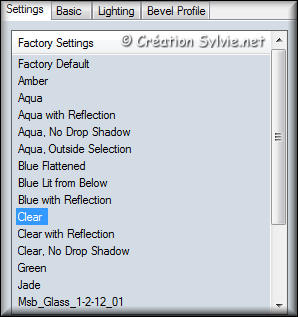
Onglet Basic
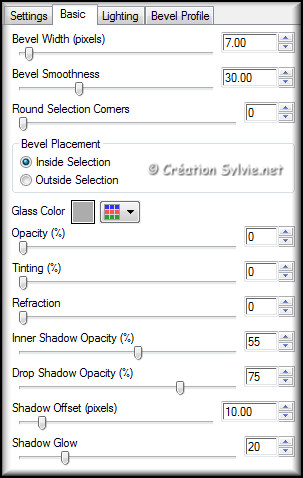
Sélections - Désélectionner tout
Calques – Dupliquer
Image – Renverser
Calques - Fusionner - Fusionner avec le calque de dessous
Étape 15
Outil Stylo

Tracer deux lignes comme ceci :

Calques - Convertir en calque raster
Calques – Agencer – Déplacer vers les bas
Palette des calques
Activer le calque Raster 2
Calques - Fusionner - Fusionner avec le calque de dessous
Effets - Effets 3D - Ombre de portée
Couleur Noire
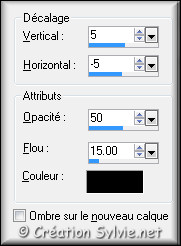
Calques – Dupliquer
Image – Miroir
Calques - Fusionner - Fusionner les calques visibles
Édition – Copier
Étape 16
Image – Taille du support
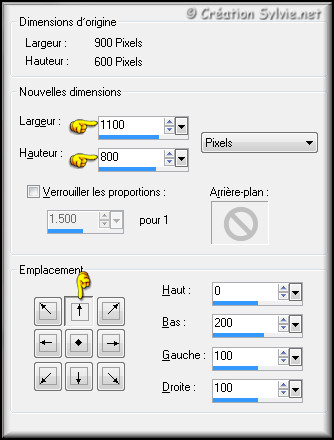
Effets - Effets d'image – Décalage

Étape 17
Calques - Nouveau calque raster
Sélections - Sélectionner tout
Édition - Coller dans la sélection
Sélections - Désélectionner tout
Réglage – Flou – Flou gaussien
Rayon à 50
Effets - Modules externes – Two Moon – Grinder
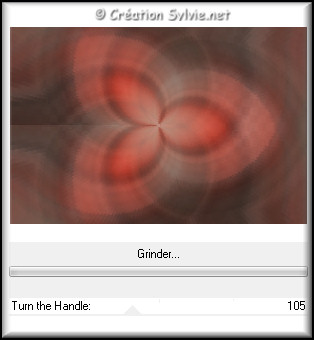
Calques – Agencer – Déplacer dans le bas de la pile
Étape 18
Palette des calques
Activer le calque Fusionné
Sélections - Sélectionner tout
Sélections – Flottante
Sélections – Statique
Sélections – Modifier – Sélectionner les bordures de la
sélection

Appliquer la couleur Premier plan dans la sélection
Sélections - Désélectionner tout
Effets - Modules externes – Alien Skin Eye Candy 5 - Impact –
Perspective Shadow
Sélectionner le preset yvonnespsplessen@MoniqueEC5 et cliquez
sur OK
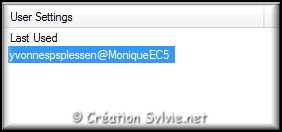
Effets - Effets 3D - Ombre de portée
Couleur Noire

Répéter en changeant le Vertical et l'Horizontal à -10
Étape 19
Ouvrir le tube Liza_tube_bloesemtak_7-6-2011
Édition – Copier
Retourner à votre tag
Édition - Coller comme nouveau calque
Image – Redimensionner
Décochez Redimensionner tous les calques
Redimensionner à 85%
Effets - Effets d'image - Décalage
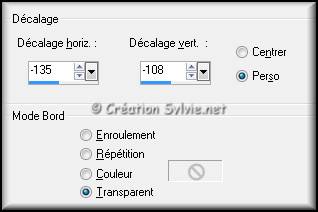
Étape 20
Outil Sélection – Lasso
Tracez une sélection autour de la fleur

Réglages - Teinte et Saturation – Coloriser
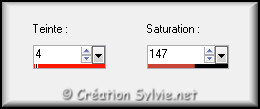
Sélections - Désélectionner tout
Réglage - Netteté – Davantage de netteté
Effets - Effets 3D - Ombre de portée
Couleur Noire

Calques - Fusionner - Fusionner les calques visibles
Étape 21
Image – Redimensionner
Cochez Redimensionner tous les calques
Redimensionner à 800 pixels de Largeur
Réglage - Netteté - Masque flou

Étape 22
Ouvrir à nouveau le tube Alies_696-woman-orange_jacket-24112011
Édition – Copier
Retourner à votre tag
Édition - Coller comme nouveau calque
Image – Redimensionner
Décochez Redimensionner tous les calques
Redimensionner à 75%
Effets - Effets d'image - Décalage
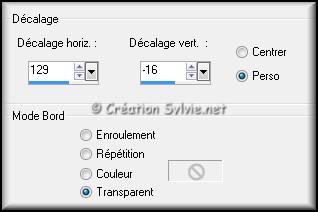
Effets - Effets 3D - Ombre de portée
Même configuration que l'étape 20 (déjà en mémoire)
Étape 23
Ajouter votre signature
Calques - Fusionner - Fusionner les calques visibles
Voilà ! Votre tag est terminé.
Il ne vous reste plus qu'à le redimensionner si nécessaire et à
l'enregistrer
en format JPG, compression à 25
J'espère que vous avez aimé faire ce tutoriel. :)
Il est interdit de copier ou de distribuer
cette traduction sans mon autorisation
|